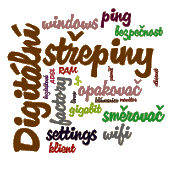Digitální střepiny
Drobnosti, které se někomu můžou hodit
| Vlastní vyhledávání Googlem na stránkách cestuji.info | |
|
|
|
Zpět na Digitální střepiny
Bezpečnost WIFI
Access point
Wifi-router
Wifi-modem-router
Router
Wifi-router jako AP
Klient
Wisp
Repeater
Modem jako switch
Konektory
Prodloužení dosahu wifi
Webová administrace
Návody na nastavení wifi-routeru
Problémy s wifi
Tovární nastavení routerů
Bezpečnost WIFI
Access point
Wifi-router
Wifi-modem-router
Router
Wifi-router jako AP
Klient
Wisp
Repeater
Modem jako switch
Konektory
Prodloužení dosahu wifi
Webová administrace
Návody na nastavení wifi-routeru
Problémy s wifi
Tovární nastavení routerů
Pokud byste mi chtěli poslat
zprávu, máte k dispozici adresu
Počet shlédnutí od 09.11.2011:
32642
32642
Problémy s Wifi - obecné problémy
Počítač nevidí jednu konkrétní síť, ostatní sítě fungují
Pokud vlastníte počítač nebo třeba mobil, který byl určen pro použití v USA nebo Kanadě nebo při instalaci ovladačů jste omylem nastavili, že se nacházíte v takové zemi, potom dané zařízení nevidí wifi-sítě pracující na kanálu 12 a 13. Zkontrolujte nastavení ovladačů nebo nastavte na vašem wifi-routeru jiný kanál.
Výpadky
Výpadky signálu jsou často způsobeny rušením pocházejícím z jiného access pointu nebo wifi-routeru, který vysílá na stejné nebo blízké frekvenci. Pokud vám ovladače síťové karty v počítači neukazují kanály, nainstalijte si prográmek inSSIDer a zkontrolujte, jaké sítě se v okolí nacházejí.
Některé problémy s výpadky řeší update firmware routeru - navštivte stránky výrobce a zkontrolujte, jestli máte nainstalovanou poslední verzi.
Na některá zařizení lze nainstalovat neoriginální firmware, například DD-WRT.
Zkontrolujte taky sílu signálu, pokud je signál slabý, může spojení vypadávat.
Nelze se připojit k wifi
Aktualizujte ovladače wifi-karty - doporučuji verze stažené z www stránek výrobců čipových sad, tedy Atheros, Broadcom, Realtek atd.
Windows XP bez SP2: nainstalujte SP2 nebo SP3 nebo alespoň KB917021, který podporu pro WPA2 do Windows přidává.
Wifi-router přestane po několika dnech fungovat
Zkuste update firmware. Pokud je podporováno DD-WRT nebo Open-WRT, můžete ho zkusit nainstalovat.
Některé zařízení mají funkci "Ping watch dog". Access point nebo router pingá na nějakou IP-adresu, pokud nedostane několikrát po sobě odpověď, restartuje se.
Pokud nepomůže ani to, kupte spínací hodiny a router (access point) v noci na několik minut odpojte od elektřiny. Tím se prevenivně zrestartuje. Je to takové "humpolácké" řešení, ale funguje to.
Pravidelné odpojování - jakákoliv LAN nebo WIFI v kombinaci s DHCP
Zkontrolujte délku zápůjčky IP-adresy z DHCP serveru, nastavte hodně dlouhou dobu (například 2 dny = 172800s).
Nejde se připojit k WIFI-routeru
Nejde se připojit k WIFI-routeru, i když jste zadali správný přístupový WEP nebo WPA-klíč nebo je wifi nezabezpečená šifrováním a jiné zařízení fungují normálně.
Na wifi-routeru (AP) je možná nastavené filtrování MAC-adres. Zkontrolujte nastavení a případně přidejte MAC-adresu nového zařízení do seznamu povolených adres. Pokud to není tento případ, může pomoct instalace novější verze ovladačů. Ovladače wifi-karty hledejte nejlépe přímo u výrobce wifi čipové sady, nespoléhejte na stránky výrobců laptopů, wifi-karet nebo databázi Microsoftu, tam všude často bývají zastaralé ovladače!
Asus WL 500gP nefunguje (po 3 letech provozu)
Po připojení k elektrice se rozsvítí trvale pět ze sedmi kontrolek, zařízení nefunguje, nebo se rozběhne po dlouhé době. Na vině bývá porucha zdroje, v mém případě byl nafouknutý kondenzátor 1600 mikrofaradů / 10V. Po jeho výměně začalo zařízení opět fungovat. (Zdroj je zalepený, já takovým zdrojům naříznu pilkou na železo rožek a šroubovákem od sebe slepené poloviny krabičky odpáčím. Po opravě je zase slepím vteřinovým lepidlem a pro jistotu zajistím stahovací elektrikářskou páskou - byl bych nerad, aby se mi někdy krabička rozlepila v ruce.)
Pravidelné odpojování - WIFI s WPA nebo WPA2 (Zyxel)
Výpadky se projevují pravidelným odpojením a připojením k wifi a následným načítáním nastavení z DHCP serveru.
WPA Group Key Update Timer - zkontrolujte, jestli se interval výpadků shoduje s tímto parametrem na wifi-routeru. Pokud ano, zvětšete hodnotu tohoto parametru.
Defaultní hodnota u wifi-routerů Zyxel je 1800s (30 minut). Je to interval změny skupinového šifrovacího klíče.
Je možné, že situaci zlepší update firmware wifi-routeru nebo ovladače wifi-karty (ovladače wifi-karty hledejte nejlépe přímo u výrobce wifi čipové sady, nespoléhejte na stránky výrobců laptopů, wifi-karet nebo databázi Microsoftu, tam všude často bývají zastaralé ovladače! )
Windows 8 - nelze se připojit k síti WEP
Windows 8 nepodporuje šifrování WEP typu "Shared key". Zkuste na wifi-routeru nebo access pointu přepnout typ zabezpečení WEP ze "Shared key" na "Open system".
Za optimální řešení lze ale označit přechod na WPA nebo WPA2.
Další možné problémy svázané s Windows Vista nebo Windows 7 naleznete na stránce Vista - problémy s wifi
Další stránky tohoto webu:
ipconfig APT PIP LAN profily pdf Smartware Černé rohy xls broadcom USH přípony souborů Datum čas DHCP rychlosti SCC GPS pskill multiping Goole to KML PING animace internet CMD Snímání Repeater Edius Autostart psshutdown stabilizace Lab křivky Gimp KML generátor Pinnacle registry offline průzkumník Skryté soubory Disk je offline TCP/IP Ovladače Import Errors HDD Havárie forfiles Robocopy MTU 0x80240023 DHCP ŠKODLIVÉ SOUBORY Raspberry rádio Odpor vodiče HP790 netiskne Na plochu bez hesla NAS a UPS Názvy EIA-608 CC-608
ipconfig APT PIP LAN profily pdf Smartware Černé rohy xls broadcom USH přípony souborů Datum čas DHCP rychlosti SCC GPS pskill multiping Goole to KML PING animace internet CMD Snímání Repeater Edius Autostart psshutdown stabilizace Lab křivky Gimp KML generátor Pinnacle registry offline průzkumník Skryté soubory Disk je offline TCP/IP Ovladače Import Errors HDD Havárie forfiles Robocopy MTU 0x80240023 DHCP ŠKODLIVÉ SOUBORY Raspberry rádio Odpor vodiče HP790 netiskne Na plochu bez hesla NAS a UPS Názvy EIA-608 CC-608
| Spřátelené stránky: Konstrukční kancelář ACR, Katalog katalogů |